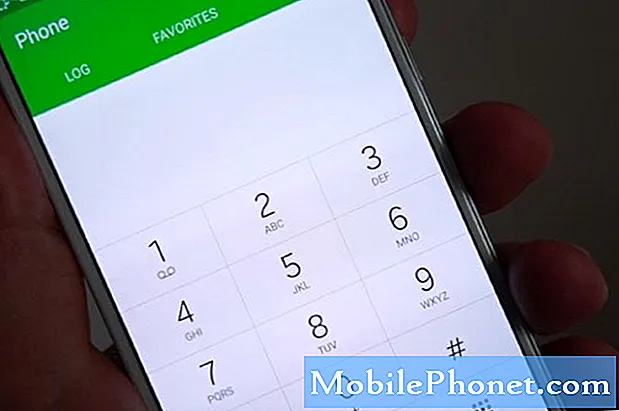Kandungan
- Galaxy J3 disambungkan ke rangkaian tetapi tidak ada sambungan internet
- Galaxy J3 menunjukkan "Memperolehi alamat IP" tetapi menyimpan rangkaian
Internet adalah salah satu sebab mengapa telefon pintar dibina, jadi sangat mengecewakan apabila telefon pintar mahal seperti #Samsung Galaxy J3 (# GalaxyJ3) anda tidak dapat menyambung ke rangkaian Wi-Fi. Masalah ini adalah antara masalah yang sering dilaporkan sejak awal "telefon pintar" atau komputer dalam hal ini.

Langkah 1: Muat semula sambungan rangkaian anda
Ini mungkin hanya masalah mudah dengan rangkaian anda dan salah satu cara untuk memperbaikinya adalah dengan menghidupkan semula peralatan rangkaian anda. Cabut palam modem dan / atau penghala anda dari sumber kuasa. Biarkan mereka dimatikan selama 30 saat hingga satu minit, pasang kembali dan lihat apakah sambungan terjalin antara telefon dan rangkaian anda.
Langkah 2: Nyalakan semula Galaxy J3 anda
Setelah anda menyegarkan semula sambungan rangkaian anda, nyalakan semula peranti anda untuk menyegarkan ingatannya dan untuk menghilangkan gangguan yang mungkin berlaku. Untuk gangguan firmware dan perkakasan kecil, but semula adalah semua yang diperlukan untuk menyelesaikan masalah ini. Sekiranya masalah disertai dengan pembekuan dan ketinggalan, keluarkan bateri dan kemudian tekan dan tahan kekunci Kuasa selama satu minit dan hidupkan peranti anda. Prosedur penarikan bateri, adalah prosedur penyelesaian masalah yang sangat berkesan yang boleh anda gunakan untuk memperbaiki gangguan kecil.
Langkah 3: Segarkan semula sambungan dengan telefon anda
Buat semula sambungan telefon anda ke Wi-Fi rumah anda dengan melupakan sambungan semasa dan menyambung semula ke tempat panas yang sama. Ini adalah prosedur yang sangat mudah tetapi sebenarnya menyingkirkan kemungkinan data yang rosak atau cache yang digunakan oleh radio Wi-Fi apatah lagi anda boleh mengesahkan sama ada anda mendapat tauliah sambungan yang betul ke rangkaian rumah anda.
Langkah 4: Cuba hapus cache sistem
Sudah ada beberapa pembaruan kecil untuk peranti ini dan jika masalah ini bermula setelah kemas kini, maka adalah logik untuk mencuba menghapus cache sistem. Ini akan memaksa peranti membuat cache baru.
- Matikan Galaxy J3 anda. Tekan dan tahan kekunci Daya, ketik Matikan dan kemudian sentuh POWER OFF untuk mengesahkan.
- Tekan dan tahan kekunci Kelantangan dan kekunci Utama, kemudian tekan dan tahan kekunci Kuasa.
- Apabila skrin logo peranti dipaparkan, lepaskan hanya kekunci Kuasa
- Apabila logo Android dipaparkan, lepaskan semua kunci (‘Memasang kemas kini sistem’ akan muncul selama kira-kira 30 - 60 saat sebelum menunjukkan pilihan menu pemulihan sistem Android).
- Tekan kekunci Kelantangan turun beberapa kali untuk menyerlahkan 'lap partition cache.'
- Tekan kekunci Kuasa untuk memilih.
- Tekan kekunci Kelantangan untuk menyerlahkan ‘ya’ dan tekan kekunci Kuasa untuk memilih.
- Apabila partisi wipe cache selesai, ‘Reboot system now’ diserlahkan.
- Tekan kekunci Kuasa untuk memulakan semula peranti.
Langkah 5: Cuba lakukan Reset Master pada Galaxy J3 anda
Setelah melakukan empat langkah pertama dan masalahnya masih berlanjutan, maka anda tidak mempunyai pilihan lain melainkan menetapkan semula telefon anda dan saya mengesyorkan anda melakukan master reset kerana memformat semula cache dan partisi data. Ini caranya…
- Matikan Galaxy J3 anda. Tekan dan tahan kekunci Daya, ketik Matikan dan kemudian sentuh POWER OFF untuk mengesahkan.
- Tekan dan tahan butang Naikkan Volume dan kemudian tekan dan tahan kekunci Utama. Semasa memegang kedua-duanya, tekan dan tahan kekunci Kuasa.
- Apabila logo Android muncul di layar, lepaskan ketiga-tiga kekunci. Mungkin diperlukan satu minit sebelum skrin pemulihan Android muncul.
- Semasa berada di layar pemulihan Android, gunakan kekunci Volume Turun untuk menyorot pilihan, dalam hal ini, sorot pilihan 'lap data / tetapkan semula kilang.'
- Tekan kekunci Kuasa untuk memilih pilihan yang diserlahkan.
- Tekan kekunci Kelantangan sehingga pilihan ‘Ya - hapus semua data pengguna’ diserlahkan.
- Tekan kekunci Kuasa untuk mengesahkan tetapan semula.
- Setelah tetapan semula selesai, tekan kekunci Kuasa untuk memilih ‘Reboot system now’.
- Telefon akan dimulakan semula sedikit lebih lama daripada biasa dan tetapan semula selesai.
Kecuali ada masalah dengan perkakasan telefon anda, masalah itu pasti akan diselesaikan dengan tetapan semula.
Galaxy J3 disambungkan ke rangkaian tetapi tidak ada sambungan internet
Masalah ini juga biasa berlaku di seluruh komuniti Android. Telefon boleh menyambung ke rangkaian tanpa masalah tetapi penyemakan imbas tidak mungkin dilakukan. Yang lain mengadu tidak dapat memuat turun aplikasi atau memperbaruinya. Selain tidak dapat menyemak imbas atau memuat turun aplikasi, yang lain juga mengeluh kerana melayari perlahan.
Walaupun masalah ini dapat dengan mudah dikaitkan dengan tidak ada hubungan, anda harus menyelesaikan masalah aplikasi yang anda hadapi dan mengesahkan jika anda mempunyai sambungan internet yang baik. Sebagai contoh, jika anda menghadapi masalah memuat turun aplikasi, coba set semula Play Store dengan mengikuti langkah-langkah berikut:
- Dari mana-mana Skrin utama, ketik ikon Aplikasi.
- Ketik Tetapan.
- Ketik Aplikasi.
- Ketik Pengurus aplikasi
- Ketik Play Store.
- Ketik Penyimpanan.
- Ketik Hapus data dan kemudian ketik OK.
- Ketik Kosongkan cache.
Sekiranya anda menghadapi masalah melayari internet, maka cubalah mencari penyemak imbas. Anda juga boleh mencuba penyemak imbas lain untuk melihat apakah anda boleh menyemak imbasnya kerana jika demikian, itu bukan masalah penyambungan tetapi hanya masalah aplikasi. Mengosongkan cache dan data juga dapat menyelesaikan masalah. Namun, jika anda tidak tahu aplikasi mana yang menyebabkan masalah, saya cadangkan anda mencuba boot dalam mod selamat.
- Matikan Galaxy J3 anda. Tekan dan tahan kekunci Daya, ketik Matikan dan kemudian sentuh POWER OFF untuk mengesahkan.
- Tekan dan tahan kekunci Kuasa melepasi skrin dengan nama peranti.
- Apabila ‘SAMSUNG’ muncul di layar, lepaskan kekunci Kuasa.
- Segera setelah melepaskan kekunci Daya, tekan dan tahan kekunci Kelantangan.
- Terus tahan kekunci Kelantangan sehingga peranti selesai dimulakan semula.
- Mod selamat akan dipaparkan di sudut kiri bawah skrin.
- Lepaskan kekunci Kelantangan apabila anda melihat ‘Safe Mode’.
Sekiranya masalah berterusan dalam mod selamat, maka anda perlu melakukan tetapan semula kilang. Itu sudah cukup untuk menyelesaikan masalah ini.
- Sandarkan data pada memori dalaman. Sekiranya anda telah log masuk ke akaun Google pada peranti, anda telah mengaktifkan Anti-pencurian dan memerlukan kelayakan Google anda untuk menyelesaikan Master reset.
- Dari Skrin utama, ketik ikon Aplikasi.
- Ketik Tetapan.
- Ketik Sandaran dan tetapkan semula.
- Sekiranya dikehendaki, ketuk Sandarkan data saya untuk memindahkan slaid ke AKTIF atau MATI.
- Sekiranya dikehendaki, ketik Pulihkan untuk memindahkan slaid ke AKTIF atau MATI.
- Ketik Tetapkan semula data kilang.
- Ketik Tetapkan semula peranti.
- Sekiranya kunci skrin dihidupkan, masukkan PIN atau kata laluan anda.
- Ketik Teruskan.
- Ketik Padam semua.
Saya harap ini dapat membantu.
Galaxy J3 menunjukkan "Memperolehi alamat IP" tetapi menyimpan rangkaian
Ini adalah tanda bahawa kelayakan masuk mungkin telah diubah, sekurang-kurangnya, itulah perkara pertama yang perlu anda periksa. Lupakan rangkaian yang sedang anda sambungkan dan kemudian biarkan telefon mengesan dan menyambung semula ke rangkaian yang sama.
Terdapat juga laporan di mana telefon menunjukkan "Memperolehi alamat IP" tetapi tauliah masih sama. Dalam kes ini, anda perlu menetapkan semula telefon anda dan kemudian membinanya semula dari awal. Sudah tentu, jangan lupa untuk membuat sandaran fail dan data anda.
Oleh itu, untuk menyelesaikannya, inilah yang perlu anda lakukan:
- Pastikan anda mempunyai kelayakan yang betul untuk log masuk ke rangkaian.
- Cuba lupakan rangkaian yang sedang anda sambungkan dan biarkan telefon menyambungkannya semula.
- Tetapkan semula telefon anda jika semuanya gagal.
HUBUNGI DENGAN KAMI
Kami sentiasa terbuka untuk masalah, pertanyaan dan cadangan anda, jadi jangan ragu untuk menghubungi kami dengan mengisi borang ini. Ini adalah perkhidmatan percuma yang kami tawarkan dan kami tidak akan mengenakan bayaran pun untuk anda. Tetapi harap maklum bahawa kami menerima beratus-ratus e-mel setiap hari dan mustahil bagi kami untuk membalas setiap satu daripada mereka. Tetapi yakinlah bahawa kami membaca setiap mesej yang kami terima. Bagi mereka yang telah kami bantu, sebarkan berita dengan berkongsi catatan kami kepada rakan anda atau dengan hanya menyukai halaman Facebook dan Google+ kami atau ikuti kami di Twitter.